ภาพรวมของแอปพื้นที่ทำงานสำหรับ Northwind Traders
เรียนรู้เกี่ยวกับแอปพื้นที่ทำงานสำหรับการจัดการข้อมูลเชิงสัมพันธ์ในฐานข้อมูล Northwind Traders ที่คุณ ติดตั้งในสภาพแวดล้อมของคุณ จากนั้นทำตามคำแนะนำทีละขั้นตอนในหัวข้อถัดไป เพื่อสร้างแอปนี้ตั้งแต่เริ่มต้นเพื่อให้ได้รับประสบการณ์ตรงที่ทำงานกับข้อมูลเชิงสัมพันธ์
ในหัวข้อนี้ ค้นหา:
- ผู้ใช้แอปแสดงและจัดการข้อมูลเชิงสัมพันธ์ในแอปอย่างไร
- ข้อมูลประเภทใดที่ขับเคลื่อนแอป
- วิธีสร้างความสัมพันธ์ระหว่างข้อมูลประเภทเหล่านั้น
ในหน้าจอเดียว ผู้ใช้แอปสามารถแสดง อัปเดต สร้าง และลบใบสั่งได้
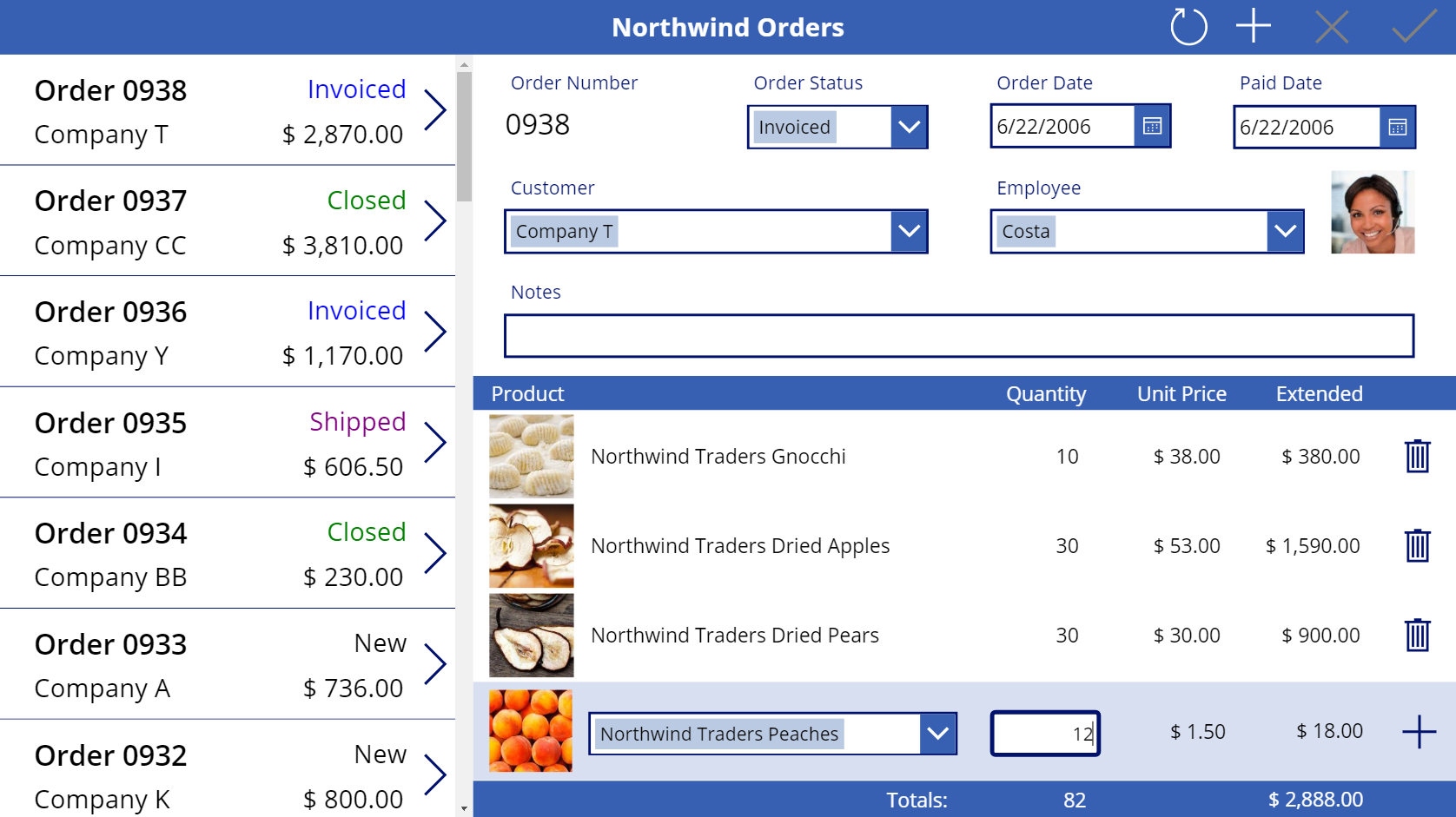
สำรวจส่วนติดต่อผู้ใช้
แกลเลอรีใบสั่ง
ที่ขอบด้านซ้ายของแอป แกลเลอรีจะแสดงรายการใบสั่ง รวมถึงหมายเลขใบสั่ง สถานะ ชื่อลูกค้า และต้นทุนรวมของใบสั่ง ผู้ใช้สามารถเลื่อนดูรายการเพื่อค้นหาใบสั่ง แล้วแสดงข้อมูลเพิ่มเติมเกี่ยวกับมันโดยเลือกลูกศรของใบสั่ง ข้อมูลเพิ่มเติม: สร้างแกลเลอรีใบสั่ง
ฟอร์มสรุป
ที่มุมขวาบน ฟอร์มสรุปใบสั่งที่ผู้ใช้เลือกในแกลเลอรีใบสั่ง สรุปรวมถึงข้อมูลเดียวกับแกลเลอรี่นั้น แต่สรุปยังแสดงวันที่ที่สร้างและชำระเงินตามใบสั่ง รวมถึงชื่อและรูปภาพของพนักงานที่จัดการใบสั่ง ผู้ใช้สามารถเปลี่ยนข้อมูลในฟอร์ม บันทึกการเปลี่ยนแปลงเหล่านั้น ยกเลิก หรือลบใบสั่ง โดยเลือกไอคอนใกล้ขอบด้านขวาของแถบชื่อเรื่อง ข้อมูลเพิ่มเติม: สร้างฟอร์มสรุป
แกลเลอรีรายละเอียด
ที่มุมล่างขวา แกลเลอรีอื่นจะแสดงข้อมูลเกี่ยวกับผลิตภัณฑ์ที่ใบสั่งที่เลือกมีและปริมาณเท่าใด แต่ละรายการในแกลเลอรี่นี้เรียกว่า รายละเอียดใบสั่ง ผู้ใช้แอปสามารถเพิ่มและลบรายการใดๆ ในแกลเลอรีนั้นโดยใช้การควบคุมในและภายใต้แกลเลอรี ข้อมูลเพิ่มเติม: สร้างแกลเลอรีรายละเอียด
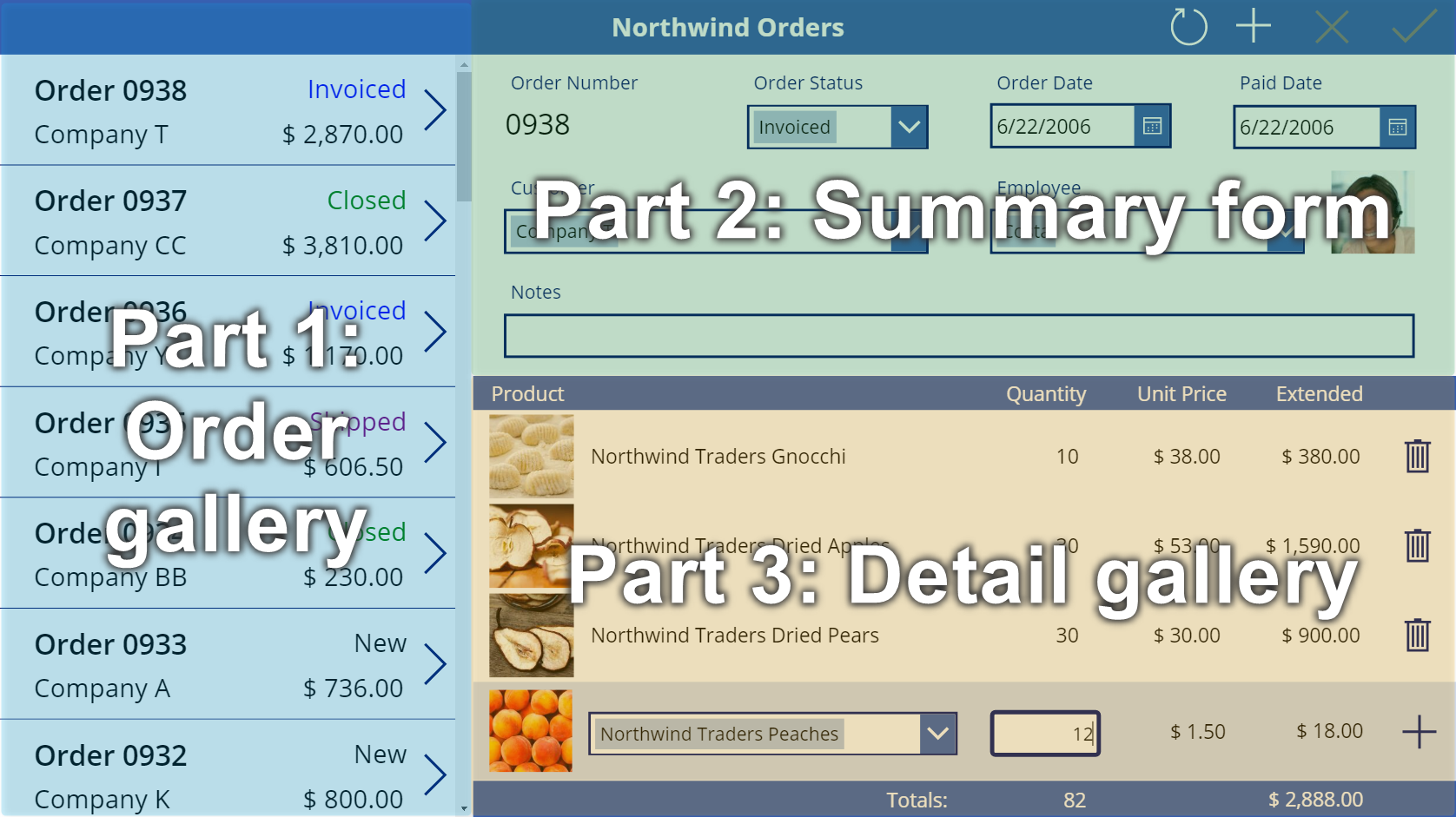
สำรวจแหล่งข้อมูล
ในการสร้างแอปนี้ คุณจะต้องแสดงข้อมูลจากห้าตารางและตัวเลือก อันที่จริง พื้นที่ส่วนใหญ่ของแอปนี้แสดงข้อมูลจากหลายตาราง ตัวอย่างเช่น แกลเลอรีใบสั่งมีข้อมูลนี้:
- หมายเลขใบสั่งคือฟิลด์ในตาราง ใบสั่ง
- สถานะเป็นฟิลด์อื่นในตาราง ใบสั่ง ตัวเลือกจากตัวเลือก สถานะใบสั่ง
- ชื่อลูกค้าคือฟิลด์ในตาราง ลูกค้า
- ต้นทุนทั้งหมดคำนวณตามข้อมูลในตาราง รายละเอียดใบสั่ง
สรุปประกอบด้วยข้อมูลบางส่วนเหมือนกับรายการใบสั่ง แต่ยังมีชื่อและรูปภาพของพนักงานที่จัดการใบสั่ง ข้อมูลนั้นถูกดึงออกจากฟิลด์ในตาราง พนักงาน แกลเลอรีรายละเอียดแสดงเรกคอร์ดในตาราง รายละเอียดใบสั่ง และแต่ละผลิตภัณฑ์ในรายละเอียดเหล่านั้นจะเป็นเรกคอร์ดในตาราง ผลิตภัณฑ์ในใบสั่ง
สำรวจความสัมพันธ์
คุณสามารถแสดงข้อมูลจากแหล่งต่างๆ (เช่น ตาราง) ในแกลเลอรีหรือฟอร์มเดียวกันได้ เนื่องจากตารางเหล่านั้นมีความสัมพันธ์ที่สร้างขึ้นสำหรับคุณในฐานข้อมูล
ความสัมพันธ์แบบกลุ่มต่อหนึ่ง
ตัวอย่างเช่น ข้อมูลเกี่ยวกับลูกค้าและพนักงานสำหรับแต่ละใบสั่งอยู่ในตาราง ลูกค้า และ พนักงาน ดังนั้น ตาราง ใบสั่ง มีความสัมพันธ์แบบกลุ่มต่อหนึ่งบตารางเหล่านั้น เนื่องจากมีใบสั่งจำนวนมาก ซึ่งแต่ละรายการสามารถวางโดยลูกค้าเพียงรายเดียวและจัดการโดยพนักงานเพียงคนเดียว
แต่ละใบสั่งมีรายการบรรทัดอย่างน้อยหนึ่งรายการที่แสดงผลิตภัณฑ์ที่มีใบสั่งและปริมาณ แต่ละรายการเป็นเรกคอร์ดในตาราง รายละเอียดใบสั่ง ซึ่งดึงข้อมูลเกี่ยวกับแต่ละผลิตภัณฑ์จากตาราง ผลิตภัณฑ์ในใบสั่ง รายละเอียดแต่ละรายการระบุเพียงหนึ่งผลิตภัณฑ์เท่านั้น แต่แต่ละผลิตภัณฑ์สามารถปรากฏในรายละเอียดที่หลากหลาย ดังนั้น ตาราง รายละเอียดใบสั่ง มีความสัมพันธ์แบบกลุ่มต่อหนึ่งภายในตาราง ผลิตภัณฑ์ในใบสั่ง
ความสัมพันธ์แบบหนึ่งต่อกลุ่ม
แต่ละใบสั่งสามารถมีรายการบรรทัดได้หลายรายการ แต่แต่ละรายการจะเกี่ยวข้องกับใบสั่งเดียวเท่านั้น ดังนั้น ตาราง ใบสั่ง มีความสัมพันธ์แบบหนึ่งต่อกลุ่มภายในตาราง รายละเอียดใบสั่ง
เครื่องหมายจุดสำหรับความสัมพันธ์
ในการแสดงข้อมูลตามความสัมพันธ์ระหว่างตาราง คุณสามารถใช้ตัวเลือกคุณสมบัติจุดเพื่อข้ามความสัมพันธ์จากตารางหนึ่งไปยังอีกตารางหนึ่งได้ ตัวอย่างเช่น แต่ละเรกคอร์ดในตาราง ใบสั่ง ดึงข้อมูลจากตาราง ลูกค้า เพื่อให้แกลเลอรีใบสั่งสามารถแสดงชื่อลูกค้าได้ ในแกลเลอรีนั้น คุณกำหนดค่าลักษณะการทำงานนี้โดยการตั้งค่าคุณสมบัติ ข้อความ ของป้ายชื่อเพื่อนิพจน์นี้:ThisItem.Customer.Company
ThisItem ระบุเรกคอร์ดในตาราง ใบสั่ง และดึงข้อมูลจากตาราง ลูกค้า เกี่ยวกับลูกค้าที่สั่งซื้อ ในกรณีนี้ นิพจน์ระบุว่าชื่อบริษัทของลูกค้าปรากฏขึ้น อย่างไรก็ตาม เรกคอร์ดทั้งหมดสำหรับลูกค้ารายนั้นจะถูกดึง ดังนั้นคุณสามารถแสดงได้อย่างง่ายดาย เช่น ที่อยู่อีเมลสำหรับลูกค้ารายนั้นแทน
เป็นอีกตัวอย่างหนึ่งของการเดินจากตารางหนึ่งไปยังอีกตารางหนึ่ง คุณสามารถระบุได้ว่าแกลเลอรีควรแสดงเรกคอร์ดในตารางหนึ่งโดยยึดตามเรกคอร์ดที่ผู้ใช้เลือกไว้ในแกลเลอรีอื่นและอยู่ในอีกตารางหนึ่ง ในการแสดงรายละเอียดใบสั่ง คุณจะตั้งค่าคุณสมบัติ รายการ ของแกลเลอรีรายละเอียดสำหรับนิพจน์นี้:Gallery1.Selected.'Order Details'
ในกรณีนี้ Gallery1.Selected ระบุเรกคอร์ดในตาราง ใบสั่ง เช่นเดียวกับ ThisItem ทำในตัวอย่างก่อนหน้านี้ อย่างไรก็ตาม นิพจน์นี้ไม่ได้ดึงเพียงหนึ่งเรกคอร์ดเหมือนกับนิพจน์ก่อนหน้านี้ แต่จะดึงตารางเรกคอร์ดทั้งหมดเพื่อแสดงชื่อและต้นทุนต่อหน่วยของแต่ละผลิตภัณฑ์ (ตามที่แสดงในตาราง ผลิตภัณฑ์ในใบสั่ง) และปริมาณ (ตามที่แสดงในตาราง รายละเอียดใบสั่ง)
ทำด้วยตัวคุณเอง
คุณสามารถทำตามคำแนะนำทีละขั้นตอนเพื่อสร้างแอปพื้นที่ทำงาน Northwind Orders คำแนะนำแบ่งออกเป็นสามส่วน:
หากคุณต้องการข้ามไปข้างหน้า โซลูชันประกอบด้วยแอปเริ่มต้นสำหรับแต่ละส่วน ในรายการแอป ให้มองหา Northwind Orders (พื้นที่ทำงาน) - เริ่มต้นส่วนที่ 1 และอื่น ๆ
หมายเหตุ
บอกให้เราทราบเกี่ยวกับภาษาที่คุณต้องการในคู่มือ ทำแบบสำรวจสั้นๆ (โปรดทราบว่าแบบสำรวจนี้เป็นภาษาอังกฤษ)
แบบสำรวจนี้ใช้เวลาทำประมาณเจ็ดนาที ไม่มีการเก็บข้อมูลส่วนบุคคล (คำชี้แจงสิทธิ์ส่วนบุคคล)